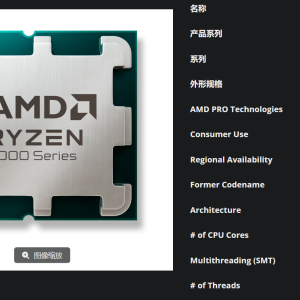2024年想升级显示器的话,OLED屏肯定是最佳选择之一。尺寸方面,作为一个资深的玩家,我个人建议是,在60-70cm的桌面深度环境下,27英寸和2K分辨率的组合绝对是一个黄金搭配,不必过度去追求4K分辨率或更大的尺寸。
我这次入手的这款MSI微星MPG 271QRX QD-OLED显示器采用了三星新一代OLED面板,峰值亮度1000nit,并且获得VESA ClearMR 13000和HDR TRUE BLACK 400标准认证,对比度做到了1500000:1、动态对比度也能达到100000000:1,色彩艳丽,黑色显示极致的纯粹。OLED加上量子点技术的加持,让屏幕的色域覆盖达到了138% sRGB、98% Adobe RGB、99% DCI-P3的专业级水平。游戏方面,360Hz的超高刷新率,0.03msGtG响应速度可以给玩家带来极致流畅的视觉体验。显示器更是内置智能准星、Optix狙击镜、Adaptive-Sync等强大辅助功能。不仅在硬件配置上属于现在电竞显示器的天花板水平,游戏,观影等使用体验也是首屈一指的表现。当然,要说缺点的话,那就是它的售价并不便宜。如果你的预算比较充足,那么微星这款旗舰级的电竞显示屏MPG 271QRX QD-OLED,真的十分完美!
值得一提的是,微星针对这款旗舰级的MPG 271QRX QD-OLED显示器做了大量优化。不仅在硬件上采用定制石墨烯散热技术给机身加强散热外,还为它提供了3年烧屏保险。实际使用中,在目前室温20摄氏度左右的环境下,我连续使用几个小时也没出现屏幕明显发烫的情况。并且只要保修期内经过微星检测后确实符合烧屏情况的,将会直接予以更换,优秀的散热和强大售后保障给玩家吃下了一枚定心丸,可以放心购买。
MPG 271QRX QD-OLED开箱
微星MPG 271QRX QD-OLED采用了彩盒外包装,设计非常豪华。正面可以看到显示器的实物展示,机器型号,OLED面板,量子点技术,2K分辨等特性,以及电竞定位的龙盾标识。
显示器在开箱过程中,可以在箱内找到一份相对应的检测报告,每一台微星MPG 271QRX QD-OLED都严格进行过出厂校色,报告上可以查询到机身序列号,保证一一对应。
包装内部采用了双层泡沫支架保护,所有配件都独立收纳,防护相当周全。
配件方面,包含了底座,支架,HDMI,电源线,USB上行数据线,VESA转换螺丝,说明书质保卡等。
显示器的支架臂和底座均使用了全金属材质,组合时通过一枚免工具螺丝固定,稳定性和支撑非常可靠。
支架采用人体工学设计,外形立体,支架臂背部增加了高光面板提升质感,并可以看到GAMING SERING电竞标识。
显示屏背面采用了对称式的设计,背壳上可以看到金属拉丝工艺,质感极其出色。显示器背面中间提供了支架快拆基座,并隐藏VESA 100*100规格接口,可以轻松适配第三方支架。
原装支架和显示器组合后,背部完整性极佳,基本上看不到额外缝隙和外露结构。支架卡座底部带有免工具锁孔工具,安装到位后可以避免意外脱落。
微星MPG 271QRX QD-OLED的控制模块位于显示器背部的正下方,包含了2个实体按键和1个多维操控杆,多边形的造型非常有科技感。
这款显示器采用了内置电源设计,提供了常规的三眼电源线接口,搭建桌面时,可以很方便的根据需要来自行定制电源线的长度。
显示器接口方面提供了2个HDMI2.1,1个DisPlay port 1.4,1个支持反向充电的USB-C,2个USB TYPE-A,1个USB TYPE-B和1个3.5音频接口。
从显示器顶部看,可以看到机身顶部设置了大面积散热栅格。机身内部使用了定制石墨烯散热器,不仅无需风扇也能保证显示器长时间正常运行,新型散热材料还能进一步保证面板的使用寿命。
由于搭载了新一代三星原厂OD-OLED面板,显示器整体的厚度相当纤薄,可以看到几乎只有几毫米,科技感直接拉满。并且配置了全金属框架,强度和安全性也无需担忧。
显示器组装后的状态,支架上的走线孔,可以让玩家更加方便的理线。在机身的侧后方的MSI RGB灯条和MSI标识带来了不错的识别度和氛围感。
MPG 271QRX QD-OLED使用体验
微星MPG 271QRX QD-OLED采用了三边窄边框设计,下方边框居中设置了的MSI标识,并在底部隐藏了一个多功能状态指示灯。这款显示器采用的三星QD-OLED面板属于OLED的升级版本,1000尼特峰值亮度,原生10 bit色深,融合了量子点+像素自发光技术,画面显示更加真实准确,特别是在亮部细节还有暗部的表现更加优秀,不仅支持VESA ClearMR 13000和HDR TRUE BLACK 400标准认证,刷新率更是达到了夸张的360Hz。
玩家搭建桌面时,显示器27寸的黄金尺寸,对桌面长度和深度的要求都不太高,大小桌面都能轻松适配。而且由于显示器底座是规整的平板造型,完全可以紧靠墙面摆放,进一步优化了桌面的空间使用率。
基准测试方面,得益于这块三星QD-OLED面板的超强属性,即使在使用屏幕挂灯的环境下,微星MPG 271QRX QD-OLED的纯黑表现依然非常纯净,屏幕边缘也没有任何的漏光泛白的情况。
彩屏测试,0坏点,0彩点,色彩均匀度十分优秀,饱和度更是让人惊艳。
灰度测试方面,由于涉及拍摄原因影响,我主观描述下看到的实际情况。在黑阶测试状态下,每一格都能清晰分辨,第一排的第一格基本上接近纯黑,表现相当优秀。
白板模式下,在默认用户模式下,亮度依然非常高,最后4格已经难以用肉眼分辨差异,考虑到高达1000nit的亮度,这个表现属于可以接受的情况。
我这里用红蜘蛛对这款显示器进行简单的测试。
实测微星MPG 271QRX QD-OLED的色域覆盖的确达到了99%P3色域覆盖水平,和官方标注的基本一致。色域覆盖表现相当强悍,色彩纯度更高,还原度一流,已经完全满足专业使用的需求。
色彩精准度的测试结果更是好到离谱,DeltaE值约为0.79的误差,远好于官方检测报告给出的DeltaE值≤1.13的水平,整体表现可以说是极其优秀。
在实际使用时,这款显示器的高亮度,高对比,高饱和,高色彩还原等特性,带来了极其震撼的视觉冲击。下面提供了几组实拍图片给大家参考下,注:拍摄时显示器均设置在P3色彩模式,并且启动了10bit色深,相机色温6500K。
黄蓝色表现。
肤色和发色表现。
可以看到OLED面板的黑色的确非常的纯粹,得益于高亮度和高对比度,画面的立体感也更强。各种场景的表现更是在原图的基础上大幅提升,色彩的衔接非常自然,画面看起来更加的真实。
微星MPG 271QRX QD-OLED的原装人体工学支架本身功能就已经非常全面,支持上下、俯仰、左右等多维度调节,阻尼适中,指哪打哪。并且由于屏幕支持VESA100*100规范,未来也能轻松升级第三方支架使用。
底座可进行0-110mm升降、俯仰-5°~15°、左右- 30°~30°、垂直-90°~90°等多维度调节。
通过人体工学支架,这款显示器的屏幕能降到很低的位置,让视觉冲击力变得更强。并且平整的底座也便于玩家布置手办,或者收纳些经常使用的物品,更符合我日常使用习惯。
微星显示器的UI设计的相当成熟,所有设置都集成在一个界面中,三级目录各项子菜单的参数都一目了然。并且微星MPG 271QRX QD-OLED也提供了微星GI套件,支持PC端G.1.及手机端REMOTE DISPLAY双端设置。通过UI菜单可以快速开启各种游戏辅助,暗部智能提升,准星智能变色,让你直接赢在起跑线。
操控方面,这款显示器使用了2个实体按键和备受好评的五维摇杆组合,摇杆位于屏幕正下方,并配有多功能指示灯,伸手就能够到。所有按键均支持自定义,单手可以完成快速操控,使用起来非常便利。
和所有MSI微星的高端电竞显示器一样,微星MPG 271QRX QD-OLED通过摇杆的上下左右可调出不同的快捷菜单,并且在设置中还能自定义快捷菜单的类型。
作为使用OLED面板的显示器,微星MPG 271QRX QD-OLED完整支持OLED CARE 2.0保护技术。通过菜单UI设置,可以通过周期性的刷新面板像素,防止面板老化,同时如果长时间显示静止画面时,显示器会自动降低亮度以保护屏幕。此外显示器会周期性的移动画面像素,防止像素点长时间显示相同的图像。
合理使用OLED CARE 2.0保护技术,可以大大降低OLED 面板烙印的风险。目前菜单中就提供了像素位移,面板保护,静态屏幕检测,多重图标检测,任务栏检测,便捷检测等项目,并且都设置多档调节,可以根据实际使用需要来进行微调。
插上USB上传数据线后,显示器可以联入MSI CENTER,进行统一的灯效管理,内置光效非常丰富,并且可以和桌面硬件进行联动。
这里我同步了流光特效,暗光环境下,显示器的电竞风格更加强烈。
显示器的TYPE-C接口内置DP协议,可以轻松的和移动设备一线连接。并且这个接口还提供了90W反向充电功能。不仅手机可以实现快速充电,笔记本一线连接。
刷新率方面,这款显示器提供了最高360Hz的刷新率,配合夸张的0.03ms GtG相应速度,各种游戏画面极致流畅,直接在硬件上达到了天花板水平,游戏表现绝对的令人满意。
以地平线5为例,开启2K分辨率和高刷新,不仅游戏画面画面会十分华丽,各种动态飞车,大场景转换过程也异常顺畅。不过实话实话实说,虽然2K分辨率的画质对显卡等硬件的压力不是太大,但是拉满360Hz刷新率还是需要强大的显卡支持。
在OSD中,微星MPG 271QRX QD-OLED显示器可以选择智能准星、AI Vision/夜视、自带倍镜等小功能,方便游戏玩家在战场上大杀四方。
以PUBG为例,开启智能准星后,显示器可以额外提供一个自定义的准星,并且准星的颜色会根据实际需求进行转换,轻松提供更直观的瞄准体验。
在观看视频时,在这款显示器99%P3色域支撑下的画面是非常真实的。2KOLED画面的细节也非常丰富,即使放大几倍也不会模糊。
让人惊喜的是,这款显示器还通过了获得HDR TRUE BLACK 400标准认证,配合1000nit的亮度,显示器开启HDR模式后,动态范围更强,更亮更黑,对比更高,画面更加生动。
这里就用B站的HDR真彩视频做个对比。
HDR未开启的情况下播放HDR真彩视频格式,画面会有较为明显的发灰情况。开启HDR后的表现,亮度,饱和度,大幅提升,非常惊艳。
由于显示器完美支持HDR TRUE BLACK 400标准,所以很多游戏可以自动检测到显示器状态,可以让玩家主动切换到HDR模式下运行游戏。
HDR模式下,普通显示器的画质显示器会发灰,色彩饱和非常暗淡。
但是使用微星MPG 271QRX QD-OLED这款显示器,你看到的画面绝对震撼(上面是实拍截图),游戏画面更加饱满,各种光线更加真实,玩游戏时犹如身历其境,真的如同彻底打开了全新世界。
总结
微星MPG 271QRX QD-OLED具备顶级硬件配置,极其出色的色彩表现和丝般顺滑的使用体验。它如同一个五边形的战士,几乎各方面都找不到明显短板,完全具备了王者气质。如果你需要一款旗舰级的高端电竞显示器,那么它会是你的最佳选择之一!
<更多>
管家评测室
晒物
04-18 18:59
搞机之道
晒物
04-18 18:59
michaelashow
晒物
04-18 16:09
如风飞天虎
经验
04-17 14:49
tb49184855
晒物
04-17 13:29
眼睛君
晒物
04-16 18:09
dior
晒物
04-16 16:59
数码科技先锋官
经验
04-16 13:39
如风飞天虎
经验
04-15 20:59
胖头鱼Moomin
晒物
04-15 17:29
如风飞天虎
经验
04-14 20:19
flhssnake
晒物
04-14 19:29
况天佑
晒物
04-13 12:09
我是四海飘零
经验
04-12 19:29
胖头鱼Moomin
晒物
04-12 16:59
搞机之道
晒物
04-11 19:39
数码科技先锋官
经验
04-11 19:09
潇磊博客
晒物
04-11 18:09
管家评测室
晒物
04-11 17:29